Cum de a crea TeamSpeak server 3 gratuit
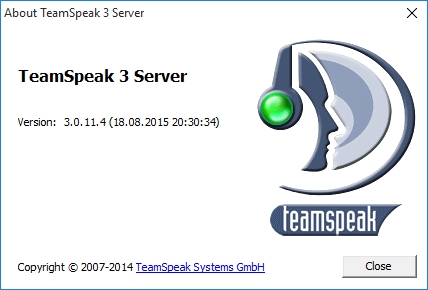
Acest manual arată cum să configurați serverul TeamSpeak 3 gratuit pe sistemele de operare Windows Exemplul 10. crea în mod fiabil server de pe shared hosting sau VPS care rulează Linux ca sistem de operare este mai potrivit pentru aplicații de server, și VPS în sine poate funcționa de luni de zile, fără o repornire, dar considerăm un exemplu simplu de a crea un server de pe computerul de acasă.
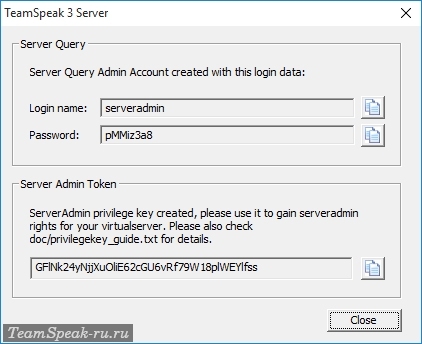
Asigurați-vă că pentru a le scrie în jos! Principalul lucru - este Server Admin Token.
Apoi, uita-te în tavă și asigurați-vă că serverul se execută:
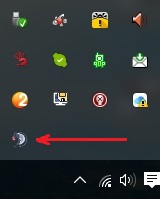
Conectați-vă la serverul dvs. și să facă setarea. Pentru a face acest lucru, trebuie să descărcați și să instalați TeamSpeak 3 Client. și rulați-l prin meniul du-te la „Connection“ - „Connect“:
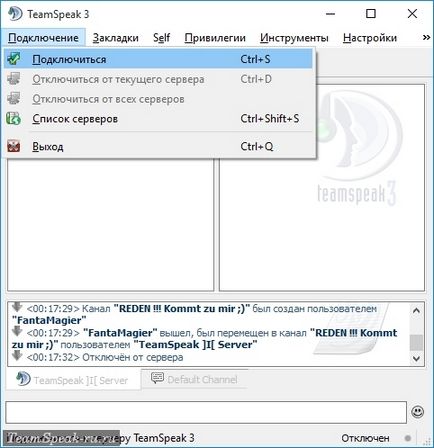
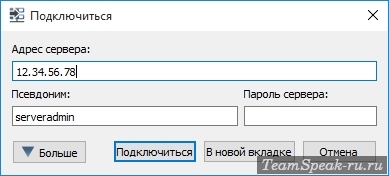
Pentru a obține privilegii de administrator, introduceți cheia (jeton) obținut în timpul primului pornire de server:
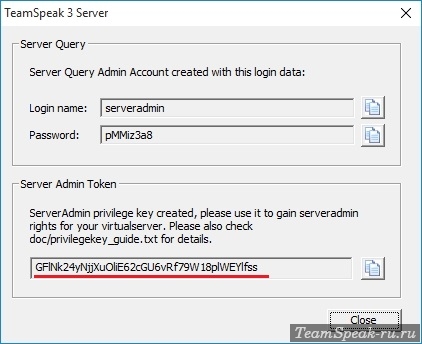
Când conectați mai întâi programul pe care îl va solicita un token:
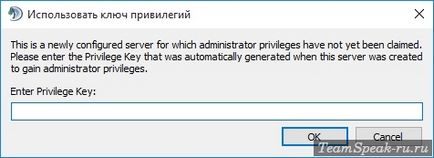
Sau se poate face prin intermediul meniului, deschideți „privilegiul“ - „Folosiți avantajele cheie“:
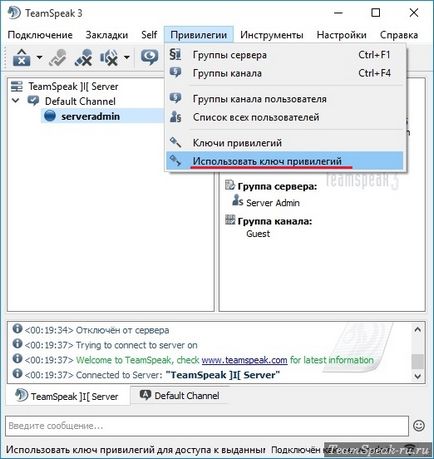
* Dacă ați uitat token-ul de administrator, du-te la folderul jurnalele în fișierele de server de directoare și deschide unul dintre primele fișiere jurnal create, acolo localizați intrarea «jeton =»:
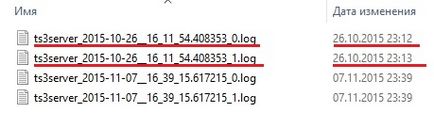
Acum aveți drepturi de administrare a serverului TeamSpeak, și poate personaliza. Du-te la meniul „Virtual Server Settings“ prin clic dreapta pe numele său:
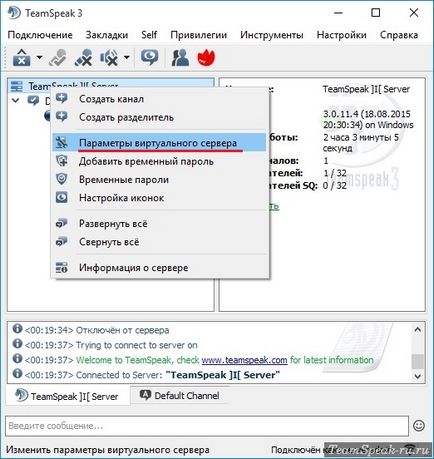
Aici puteți schimba numele, o parolă, configurați protecția anti-spam, și așa mai departe:
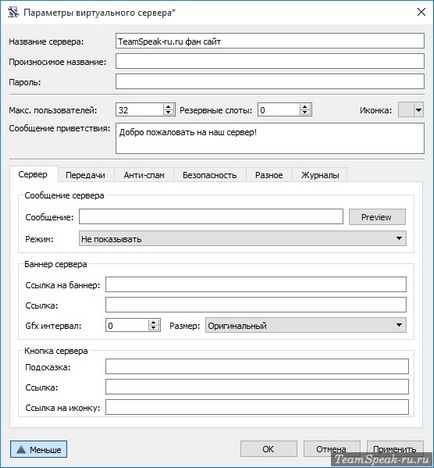
* Absența unei licențe către serverul de TeamSpeak se poate conecta un maxim de 32 de persoane la un moment dat.
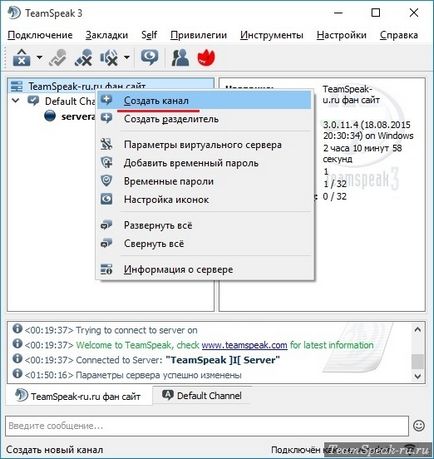
Crearea TeamSpeak 3 Server este finalizat!